 A espessura da linha não está uniforme
A espessura da linha não está uniforme
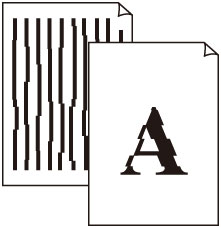

-
Verificação 1 O tipo de mídia especificado no driver da impressora é igual ao tipo de mídia carregado na impressora?
Ao imprimir com o tipo de mídia especificado no driver da impressora, carregue o tipo de mídia especificado na impressora.
Ao imprimir com o tipo de mídia especificado no driver da impressora, carregue o tipo de mídia especificado na impressora.
-
Para interromper a impressão, pressione o botão Parar (Stop).
-
Altere o tipo de papel no driver da impressora e tente imprimir novamente.
 Nota
Nota-
Quando Automático (usar config. imp.) (Auto (Use Printer Settings)) for selecionado para o tipo de mídia, a impressão será feita com o tipo de mídia carregado na impressora.
-
Clique em Obter informações (Get Information) para enviar as informações sobre o papel definido na impressora para o driver da impressora.
-
-
Verificação 2 Ao carregar papel na impressora, a mídia carregada é igual ao tipo de mídia selecionado na tela sensível ao toque?
Selecione o tipo de mídia correto no menu da tela sensível ao toque ao carregar papel na impressora.
-
Verificação 3 Ajuste a posição da cabeça de impressão
Se o resultado da impressão não parecer uniforme, como quando as linhas estão desalinhadas, ajuste a posição da cabeça de impressão.
-
Verificação 4 Desativar o processo de limpeza de linha e texto pode melhorar a situação.
Se o resultado da impressão não parecer uniforme, como quando as linhas estão desalinhadas, ajuste a posição da cabeça de impressão.
-
Para o Windows
Desative Linhas/texto do limpador (Cleaner Lines/Text) nas configurações do driver da impressora.
-
Para o macOS
No menu da tela sensível ao toque, selecione
 (Configuração) > Config. do dispositivo (Printer settings) > Configurações de impressão (Print settings) > Linhas/texto do limpador (Cleaner Lines/Text), e defina como Desativar (Disable).
(Configuração) > Config. do dispositivo (Printer settings) > Configurações de impressão (Print settings) > Linhas/texto do limpador (Cleaner Lines/Text), e defina como Desativar (Disable).
-
-
Verificação 5 O Processo gráfico rápido (Fast Graphic Process) está definido como Ligado (On) na caixa de diálogo Configurações especiais (Special Settings) do driver de impressora do Windows de 32 bits?
Acesse a caixa de diálogo Propriedades (Properties) do driver da impressora em Imprimir (Print) no menu Arquivo (File) do aplicativo de origem e siga essas etapas para imprimir.
-
Remova a seleção de Visualizar antes de imprimir (Preview before printing) na guia Principal (Main).
-
Remova a seleção de Layout de página (Page Layout) na guia Layout.
-
Clique no botão Configurações especiais (Special Settings) na guia Layout e configure Processo gráfico rápido (Fast Graphic Process) para Desligado (Off) na caixa de diálogo Configurações especiais (Special Settings) que é aberta.
-

